ipad录制的视频保存在哪里 iPad 怎么录制屏幕视频
随着科技的进步,iPad作为一款便携性强且功能丰富的电子设备,已经成为人们生活中不可或缺的一部分,除了常见的浏览网页、收发邮件、玩游戏等功能外,iPad还具备录制屏幕视频的能力。许多用户可能会好奇,iPad录制的视频保存在哪里呢?又该如何进行录制呢?在本文中我们将一一解答这些问题,帮助大家更好地了解和使用iPad的屏幕录制功能。
具体步骤:
1.【设置 - 控制中心】
iPad 找不到什么功能或程序就去【设置】里面,左侧有个【控制中心】。
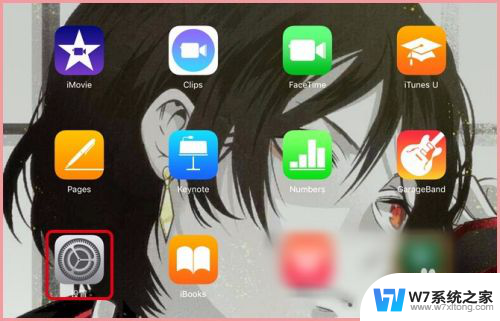
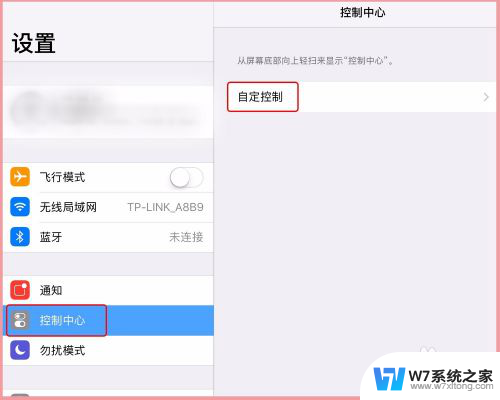
2.【屏幕录制】
点下面的【屏幕录制】就可以添加到控制中心区域,往左滑动有个【移除】红色区域,点一下也可以删除多余的功能。
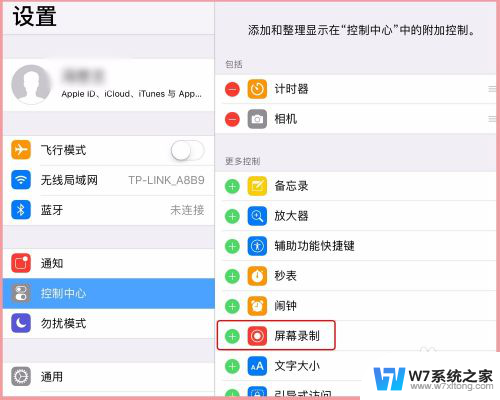
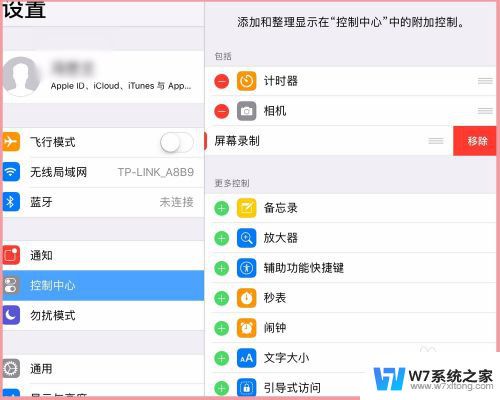
3.【设置分辨率】
设置完控制中心后,再按住“Home”键就会出现录屏图标。先不要着急录制,要继续在【设置 - 相机】里面设定下分辨率什么的,里面有720p HD,30 fps和1080p HD,30fps两种选择。
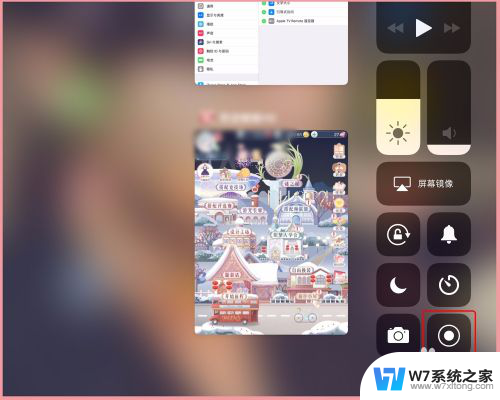
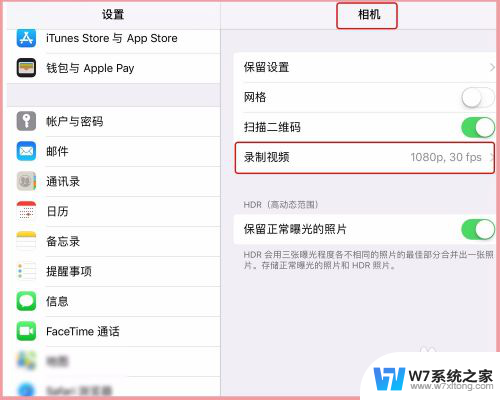
4.【开始录制】
长按控制中心的“屏幕录制”图标就会出现开始录制按钮,然后直接进入需要录制的页面开始进行录屏。完成后点开控制中心选择【停止录制】即可。

5.【找到录屏视频】
录屏结束后,视频会保存到相册里。照片右下角会显示分钟数,这种就是录制好的视频了,最后再用编辑软件剪辑、加滤镜等。
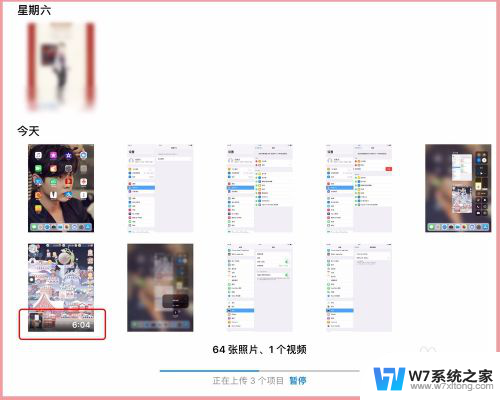
以上就是iPad录制的视频保存位置的全部内容,如果您遇到相同的问题,可以参考本文中介绍的步骤进行修复,希望对大家有所帮助。
ipad录制的视频保存在哪里 iPad 怎么录制屏幕视频相关教程
-
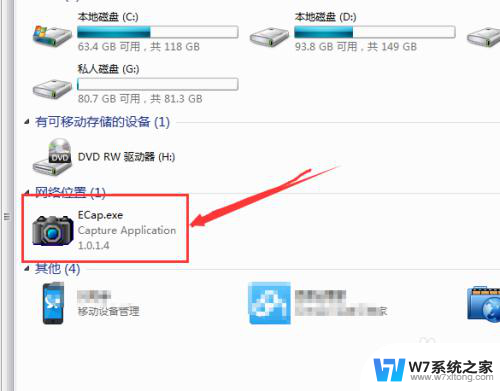 能用电脑录视频吗 电脑录制屏幕视频步骤
能用电脑录视频吗 电脑录制屏幕视频步骤2024-05-22
-
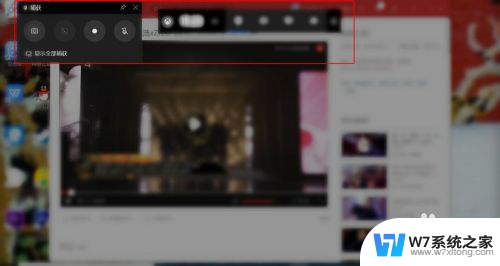 电脑怎样录制屏幕和声音 电脑录屏幕视频带声音方法
电脑怎样录制屏幕和声音 电脑录屏幕视频带声音方法2024-05-19
-
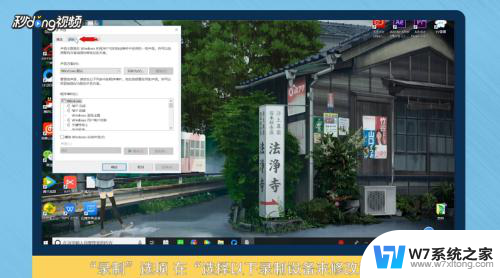 屏幕录制大师没有声音 屏幕录制软件录制视频无声音怎么解决
屏幕录制大师没有声音 屏幕录制软件录制视频无声音怎么解决2024-05-04
-
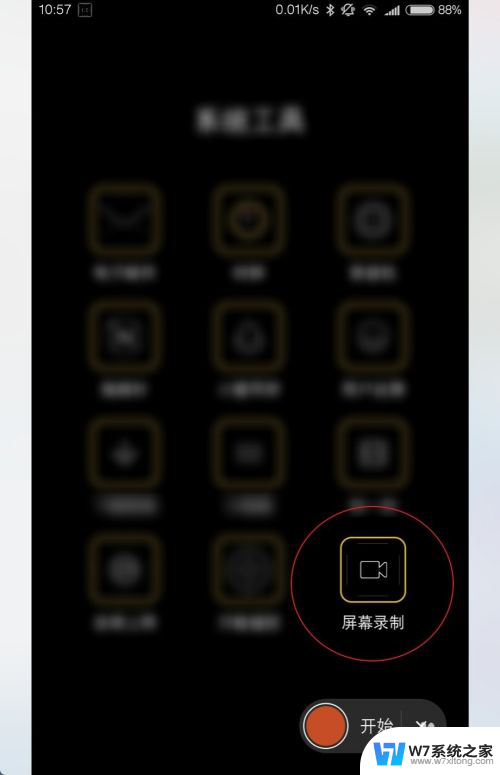 小米录屏文件在哪个文件夹 小米录屏视频文件在哪里找
小米录屏文件在哪个文件夹 小米录屏视频文件在哪里找2024-08-14
- 电脑版bilibili缓存的视频在哪 哔哩哔哩的缓存视频保存方法
- 微信视频屏幕录制怎么才能有声音 微信屏幕录制没有声音怎么调整
- 屏幕录制不录外部声音 如何在录制视频时不捕捉外部声音
- 苹果手机拍视频没声音 iPhone手机录制视频没有声音原因
- 微信聊天记录的图片保存在哪里 微信视频图片存储路径在哪里
- 怎样把微信的视频保存到相册里 怎么把微信里的视频保存到手机相册
- 电脑突然没有蓝牙功能了 电脑蓝牙连接功能不见了
- 耳机连电脑没有麦克风 耳机插电脑只有声音没有麦克风
- 单元格如何设置下拉框选项 Excel单元格下拉选项设置方法
- 电脑怎么看有没有固态硬盘 怎么辨别电脑中的固态硬盘
- 苹果11怎么截屏截长图 苹果11手机截长图方法
- 右击鼠标没有新建选项 Windows电脑鼠标右键没有新建文件夹选项
电脑教程推荐
- 1 单元格如何设置下拉框选项 Excel单元格下拉选项设置方法
- 2 电脑怎么看有没有固态硬盘 怎么辨别电脑中的固态硬盘
- 3 右击鼠标没有新建选项 Windows电脑鼠标右键没有新建文件夹选项
- 4 华为智慧屏在哪里打开 华为手机智慧识屏如何开启
- 5 压缩文件电脑怎么解压 压缩文件夹解压软件
- 6 微博怎么删除最近访问记录 微博经常访问列表删除方法
- 7 微信图标没有了怎么办 微信图标不见了怎么办
- 8 windows81企业版激活密钥 win8.1企业版密钥激活步骤
- 9 比windows不是正版怎么办 电脑显示此windows副本不是正版怎么办
- 10 网络连接正常但无法上网是什么原因 电脑显示网络连接成功但无法上网